ps CS6做凹陷字
時間:2024-02-26 18:00作者:下載吧人氣:20
我用的是Photoshop CS6,在設置圖層樣式注意下順序,和之前版本的不一樣哦。教程非常簡單,主要是利用了圖層樣式,我們開始吧。
先來看下效果:
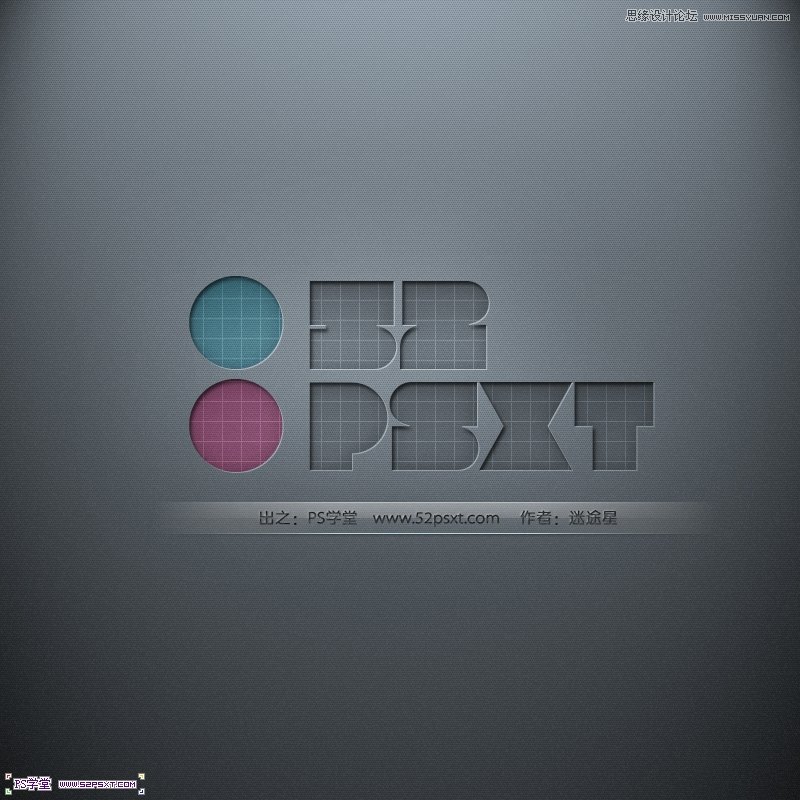
1.新建一個4X2的透明畫布,我們先做紋理部分
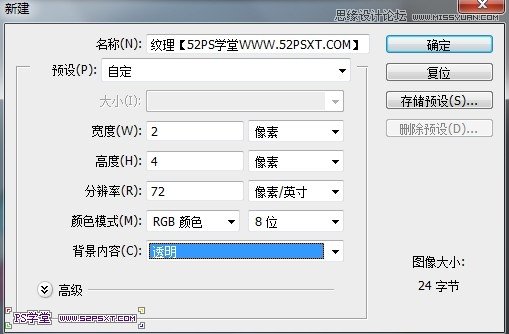
2.選擇鉛筆工具,將畫布放大3200倍,做出如圖效果,然后 編輯--自定義圖
案
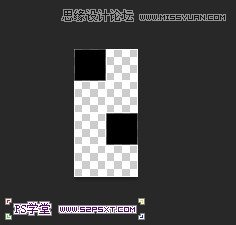
3.做好紋理了,我們開始做主體部分,新建一個800X800 PX的畫布
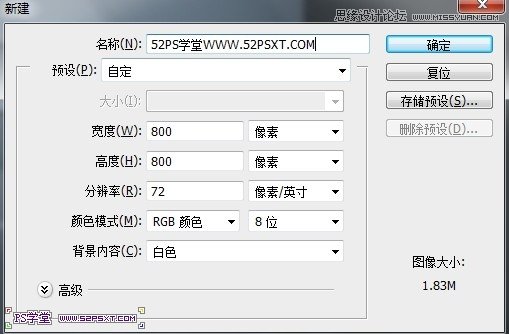
4.選擇漸變工具,漸變從 #95a2ae 到 #16181a,選擇徑向漸變,如圖漸變
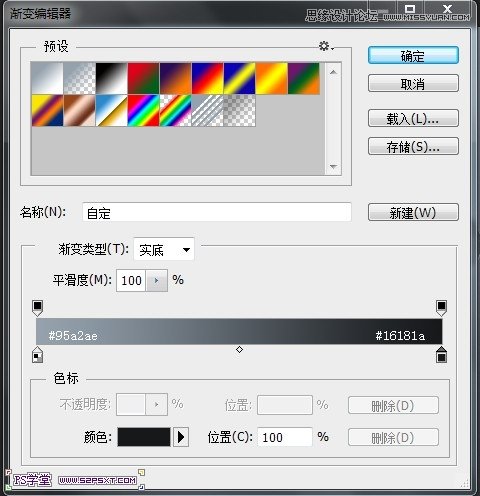

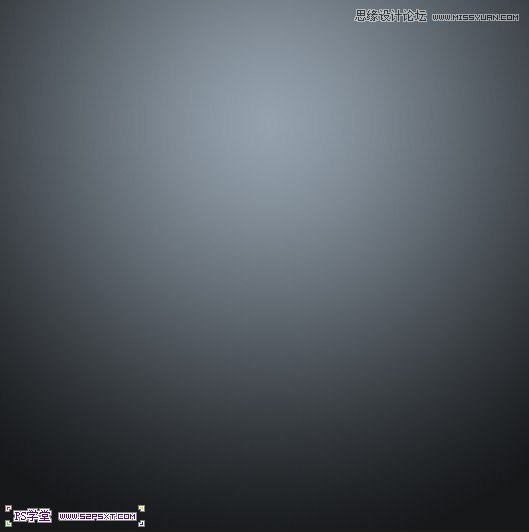
5.雙擊圖層,添加圖層樣式,我用的是Photoshop CS6,在設置圖層樣式注意下順序
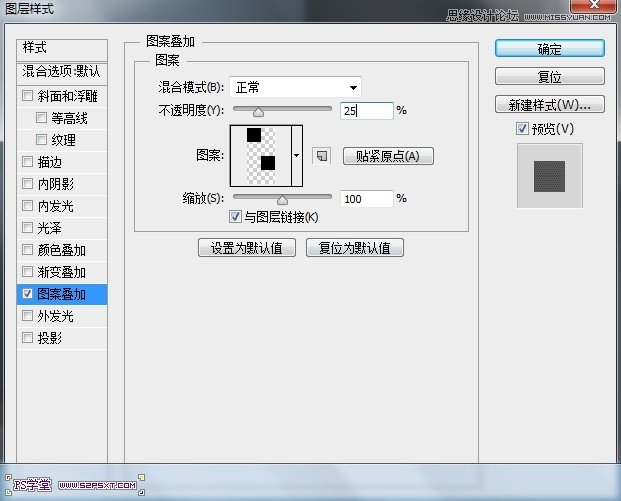
6.開始做字了,選擇lot字體,素材包里面提供了,當然也可以自己隨便找個字體,隨意。打上“52PSXT”字樣和兩個“O”。

7.在做圖層樣式之前,我們還需要建一個紋理,新建8X8 PX的透明畫布
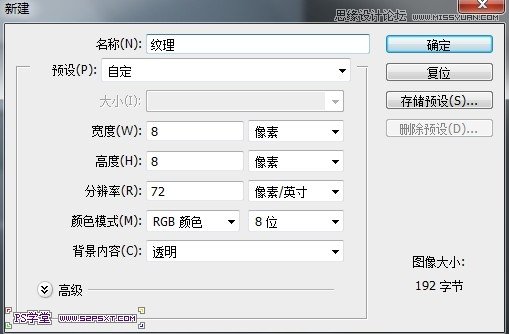
8.做出如圖的圖案,然后自定義圖案
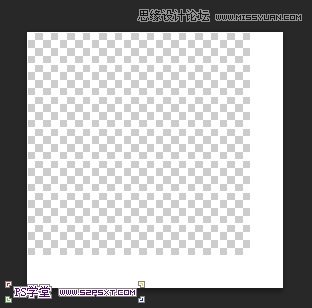
9.添加圖層樣式,我用的是Photoshop CS6,在設置圖層樣式注意下順序
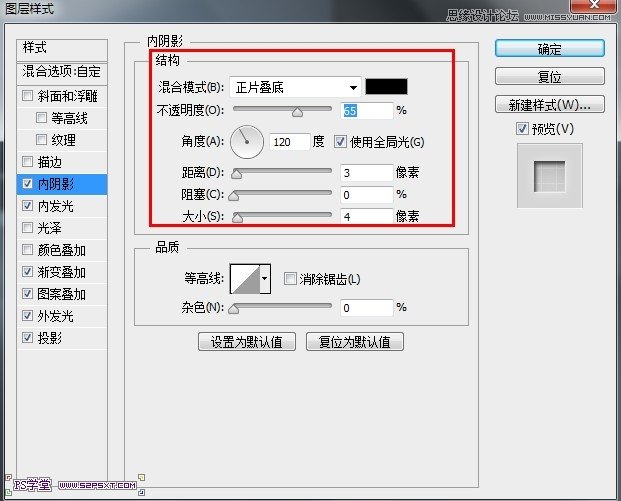
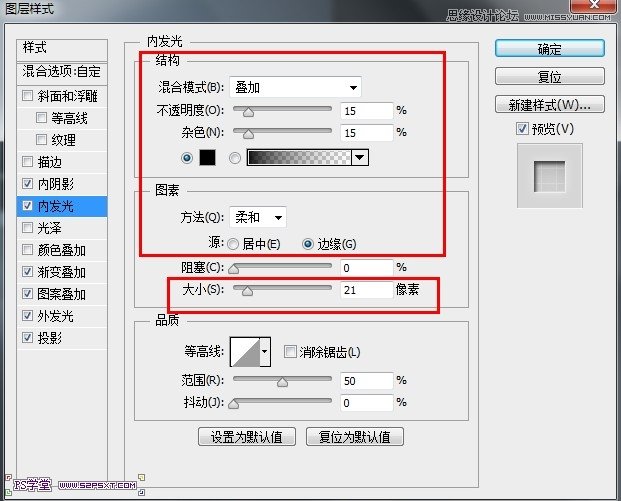
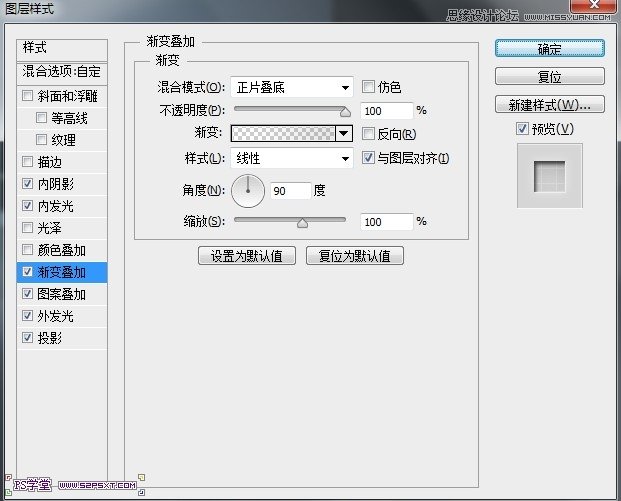
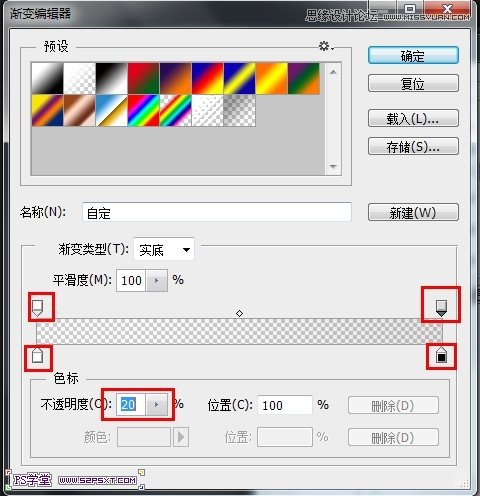
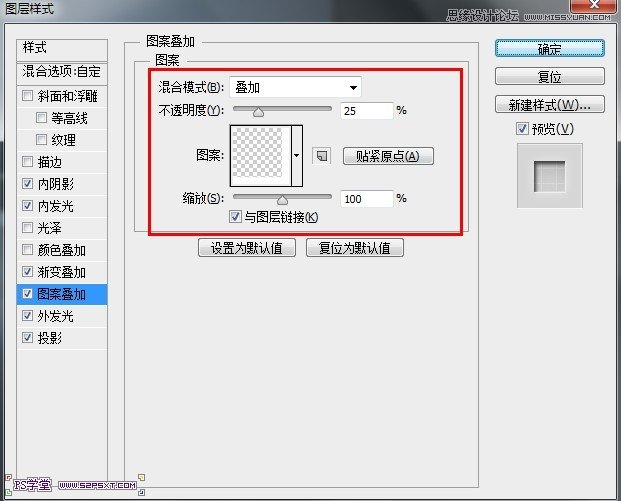
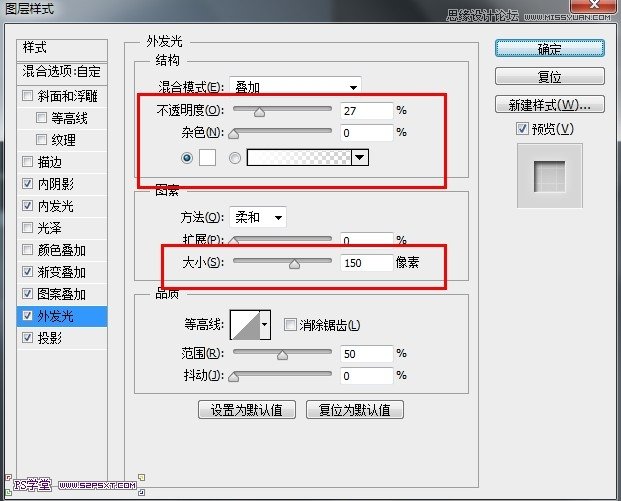
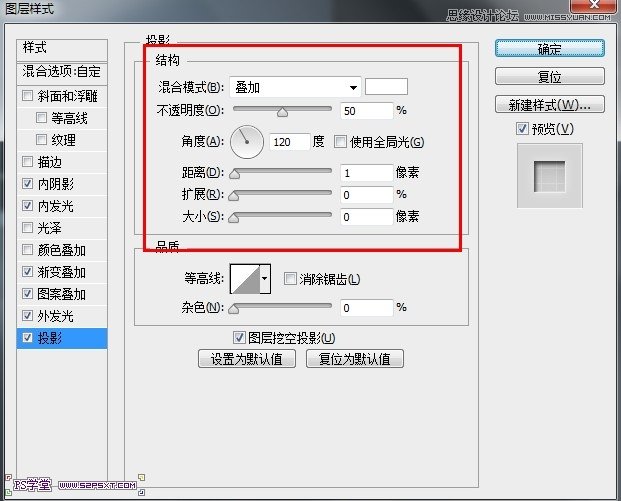
然后把圖層的填充改成0,你將有這樣的效果:
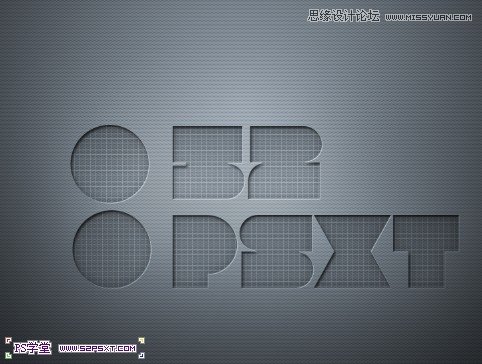
10.對兩個“o”圖層增加一些圖層樣式,雙擊打開o圖層,改變如圖的圖層樣式

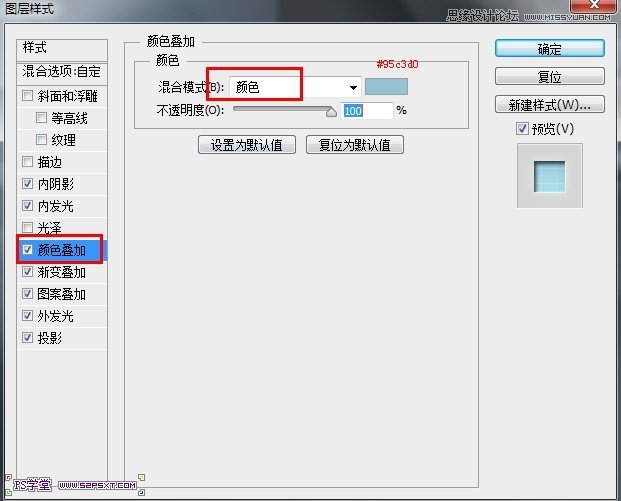
11.然后同樣的,選擇“o”副本層,改變圖層樣式,完成最后的效果啦。
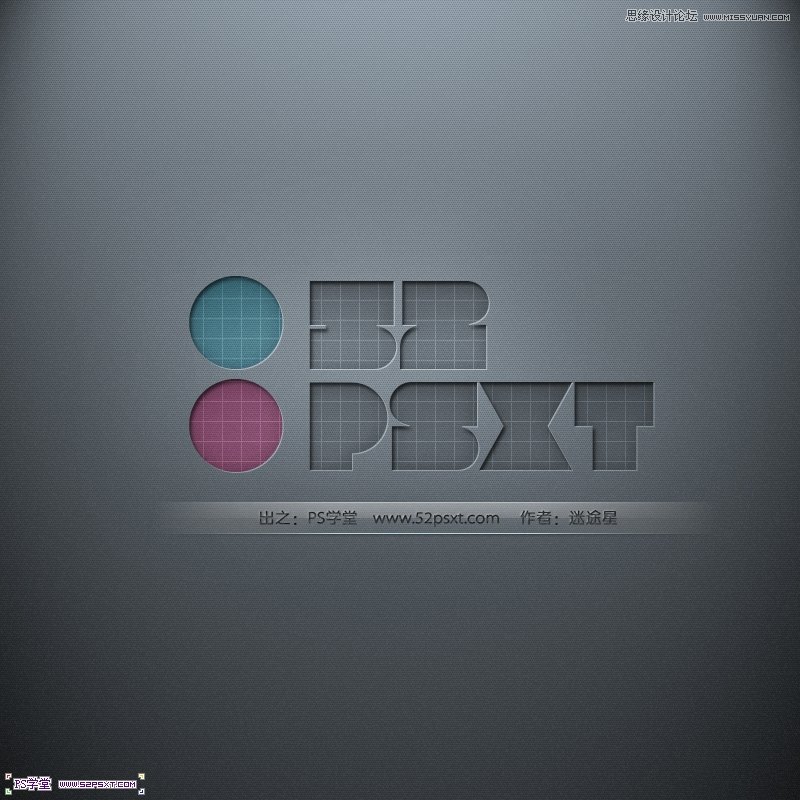

網友評論